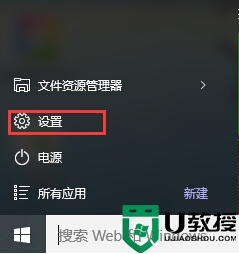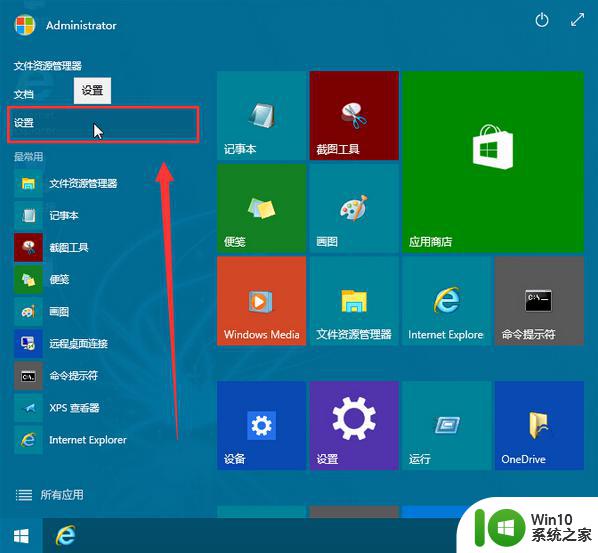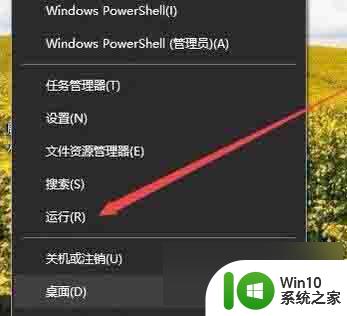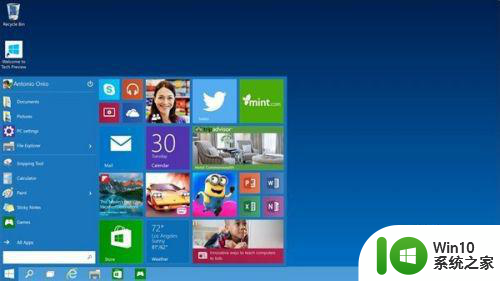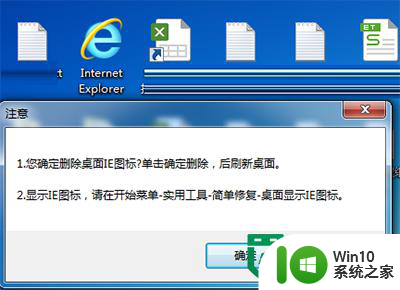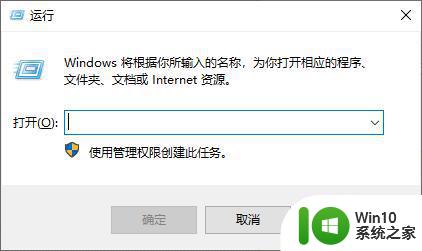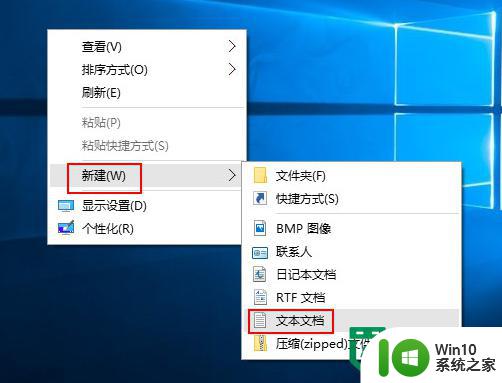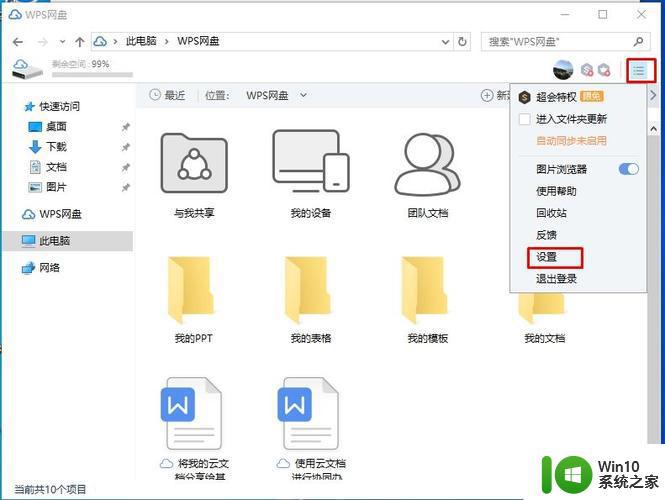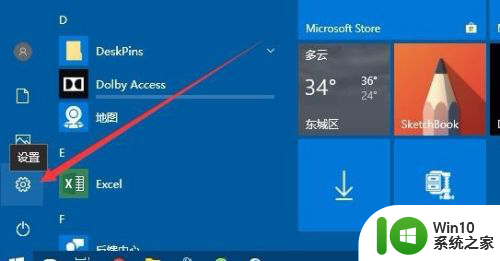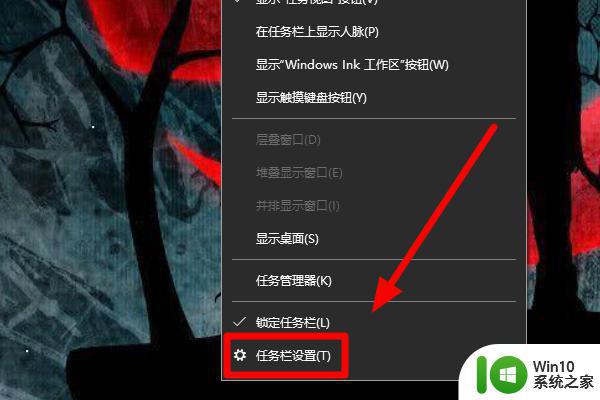怎么把win10系统和安全里面flash player图标删了 如何在Win10系统中删除Flash Player图标
更新时间:2024-05-10 08:44:02作者:jiang
在现如今的数字化时代,计算机操作系统的安全性变得异常重要,而对于Win10系统用户来说,删除Flash Player图标可能是一个常见的需求。Flash Player作为一种多媒体平台,虽然在过去曾经广泛使用,但近年来由于其漏洞频发以及安全性问题备受质疑。许多用户希望将其从操作系统中彻底删除,以确保系统的安全性。如何在Win10系统中删除Flash Player图标呢?下面将为您详细介绍。
解决方法:
1、首先,在开始菜单中搜索“控制面板“;
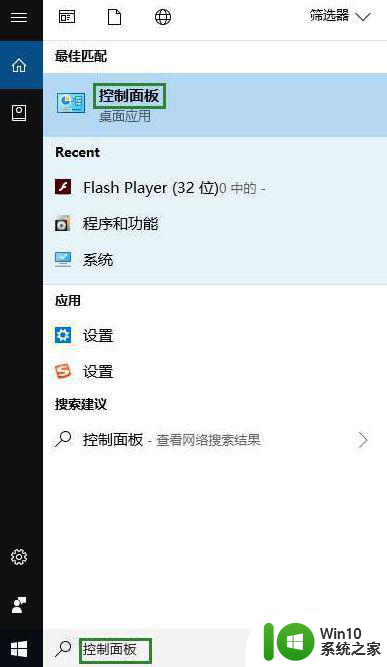
2、接着,找到“程序和功能”并点击进入;
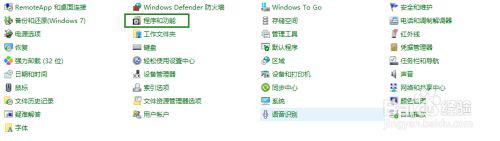
3、然后,找到并点击“flash player”;
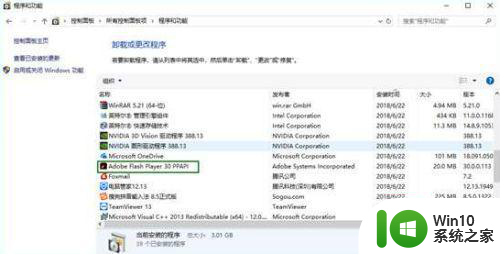
4、下一步,点击“卸载”;
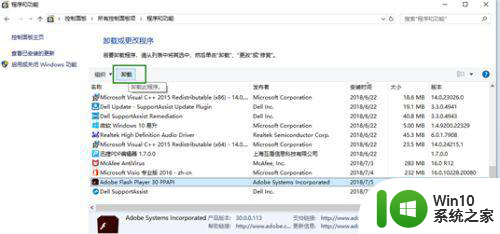
5、再下一步,会有提示框弹出,点击“卸载“;
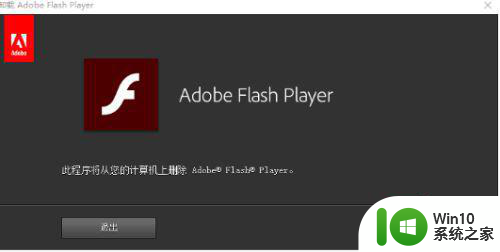 6最后,卸载成功后,点击下方“完成”即可。
6最后,卸载成功后,点击下方“完成”即可。
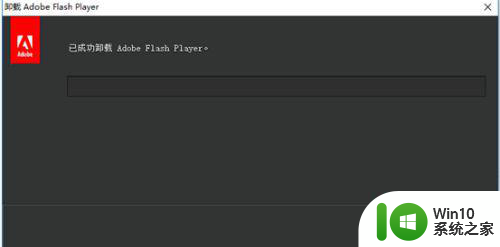
以上就是怎么把win10系统和安全里面flash player图标删了的全部内容,如果有遇到这种情况,那么你就可以根据小编的操作来进行解决,非常的简单快速,一步到位。